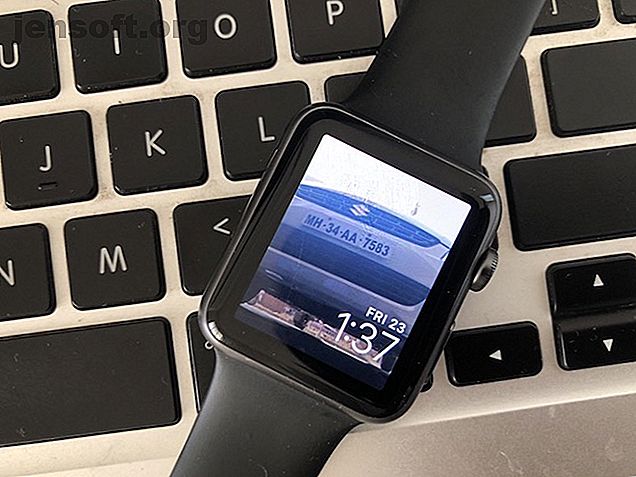
7 Killer Apple Watch tricks som du antagligen inte visste
Annons
Apple Watch introducerade ett grundläggande nytt sätt att interagera med ett smartur. Det betyder att det finns en hel del nya knep att naturligtvis lära sig om.
Den senaste programvaruversionen, watchOS 4, kom med många nya funktioner 12 dolda Apple Watch-funktioner Nya användare måste prova 12 dolda Apple Watch-funktioner Nya användare måste prova Har du en Apple Watch och är inte säker på var de ska börja? Låt oss hjälpa dig att få ut det mesta med dessa 12 viktiga tips och funktioner. Läs mer till Apple Watch. Även om vi omfattande har täckt rubrikfunktionerna i watchOS 4, finns det några lite kända Apple Watch-tricks som inte framgår vid första anblicken. Här är den scoop du måste veta.
1. Ställ in en bild från galleriet som anpassat klockansikte

Till skillnad från Android Wear låter watchOS inte dig anpassa klockansikter från tredje part. Om du är uttråkad med Apples befintliga kollektion kan du ställa in en bild från din kamerarulle som ett ansikte.
Så här gör du:
- Starta appen Foton på din iPhone.
- Öppna den bild du vill ställa in.
- Klicka på Share- ikonen och välj Skapa Watch Face .
- Du kan välja Photos Watch Face för foton, eller om du är på den snyggare sidan väljer du Kaleidoscope Watch Face .
- Klicka på Lägg till .
Din klocka bör nu vagga den anpassade bilden i ansiktet.

Om du inte ser förändringen återspeglas måste du uppdatera klockans manuellt. Så här gör du:
- Tvinga beröring på klockans ansikte.
- Dra hela vägen till vänster tills du hittar din anpassade bild.
- Välj din anpassade bild.
2. Spara musik lokalt på Apple Watch

Det kan vara spännande att lyssna på musik medan du träffar gymmet eller är på väg ut. Men att behöva bära runt din iPhone under så intensiva aktiviteter är inte bekvämt.
Lyckligtvis kan du synkronisera musik från din iPhone till din Apple Watch. Musiken lagras lokalt på din Watch så att du kan lämna din iPhone bakom.
Så här synkroniserar du musik:
- Starta Apple Watch- appen på din iPhone.
- Välj Musik .
- Klicka på Lägg till musik och välj spellistor som du vill synkronisera.
Observera att synkroniseringen endast börjar när du placerar klockan på dess laddare. Den trådlösa överföringen verkar lite långsam, så det kan ta lite tid innan synkroniseringen slutförs.

När det är gjort så här kan du spela musik lokalt på din Apple Watch:
- Starta musikappen på din Apple Watch.
- Tvinga touch på klockan och tryck på Källa> Apple Watch .
- Para din Apple Watch med dina AirPods eller något annat bra AirPods-alternativ Bör du köpa AirPods? 5 prisvärda AirPod-alternativ för alla enheter Ska du köpa AirPods? 5 Prisvärda AirPod-alternativ för alla enheter Apple AirPods kostar en förmögenhet och erbjuder inte bra ljudkvalitet. Vi har täckt fem prisvärda AirPod-alternativ som sträcker sig från $ 20 till $ 150. Läs mer .
När du har parat ihop väljer du helt enkelt Bluetooth-headsetet så är du redo att höra musik direkt från din Apple Watch. Om du har problem kan du ta en titt på vår Apple Watch-parningsguide 5 fixar för att testa om din Apple Watch inte kommer att para 5 Fixingar för att prova om din Apple Watch inte går ihop Om din Apple Watch inte kommer att para med din iPhone, här är några fixar som kan hjälpa dig att lösa problemet. Läs mer .
3. Använd Apple Watch för att hitta din felaktiga iPhone

Detta är ett av de mest användbara Apple Watch-knepen - särskilt om du regelbundet förlorar din iPhone direkt i huset. Om du är något liknande mig har det hänt ganska många gånger. Apple Watch kan hjälpa dig hitta din parade iPhone.
Dra bara upp på Apple Watch för att öppna Control Center . Klicka på pingikonen . Din iPhone bör göra ett högt ljud för att hjälpa dig hitta den. Du kan också länge trycka på ping-ikonen och din iPhone-lampa blinkar kort för att hjälpa dig hitta den i mörkret.
Observera att du måste trycka länge på pingikonen, inte Force Touch it. Detta trick fungerar också när din iPhone är i tyst läge.
4. Mata ut vatten från Apple Watch efter ett bad
Apple Watch Series 2 och Series 3 har en vattenmotståndsklass på 50 meter, vilket innebär att du kan bära dem när du simmar. Vattnet kan emellertid komma in i högtalaren eller mikrofonporten, vilket kan leda till tillfälligt muffling eller mindre exakta barometerhöjdmätningar.
Tack och lov kommer Apple Watch Series 2 och nyare med en Water Lock- funktion som låser skärmen automatiskt när du startar ett simningsträning. När du är klar låser du upp skärmen genom att snurra Digital Crown. Skärmen låses upp och din klocka tvingar vatten ur högtalaren.
Du kan också mata ut vattnet manuellt. För att göra det, dra uppåt för att komma åt kontrollcentret på din Apple Watch. Klicka på vattendroppsikonen för att starta processen.
Om du undrar hur du rengör din bärbara utan att orsaka skada på den, kolla dessa tips för att rengöra din Apple Watch säkert Hur du rengör din Apple Watch säkert och effektivt i fyra steg Hur du rengör din Apple Watch säkert och effektivt i 4 steg Är din Apple Watch smutsig och stinkig? Det är dags att sköta det ordentligt. Här är en guide för hur du rengör din Apple Watch. Läs mer .
5. Ta foton med din Apple Watch

Apple Watch levereras inte med en särskild kamera, men den kan fungera som en fjärrkontroll för din iPhones kamera. Denna fjärrfångsfunktion är särskilt användbar om din iPhone är monterad på ett stativ på avstånd. Det kan också vara till hjälp om du vill ta stora gruppselfies och se till att alla passar inom ramen.
Så här använder du din Apple Watch som en fjärrlucka för din iPhone: s kamera:
- Öppna först Camera- appen på din iPhone.
- Öppna nu Camera- appen på din Apple Watch.
- Placera iPhonen och rama in den för att få det perfekta fotot 10 iPhone-kameratips för bättre professionella foton 10 iPhone-kameratips för bättre professionella bilder Apple är så stolta över sina kameror att de stolt visar bilder från "Shot on iPhone" i sin detaljhandel butiker, men det finns mer att ta fantastiska smarttelefonbilder än först möter ögat. Läs mer .
- Tryck på slutarknappen på din klocka för att ta en bild på distans.
Du kan se bilderna i appen Foton på din iPhone.
6. Ställ din Apple Watch några minuter snabbt

Om du använder old school-tricket för att ställa in klockans tid några minuter framåt så att du kan springa före schemat, har Apple Watch täckt.
Så här ställer du in din klocka några minuter snabbt:
- Öppna appen Inställningar på din Apple Watch.
- Knacka på Time .
- Här kan du välja att ställa in tiden på upp till 59 minuter framåt.
- Tryck på Ställ in när du är klar.
Observera att händelser och påminnelser fortfarande kommer att meddela dig vid den faktiska tiden, snarare än denna "snabba tid."
7. Tidsresor låter dig cykla igenom olika evenemang

Med Time Travel-funktionen kan du gå igenom olika händelser som händer vid olika tidpunkter. Den exakta typen av händelser beror på Komplicering och klockansikte du använder.
Till exempel låter Astronom-klockan få se den nuvarande fasen av månen. Du kan snurra den digitala kronan till "tidsresa" och ta reda på när det finns en fullmåne eller nymåne.
Observera att endast ett valt antal klockytor som Astronomy och Solar stöder denna funktion. Andra klockor som Modular och Utility stöder den här funktionen, men den är som standard avstängd. Så här aktiverar du Time Travel:
- Starta inställningar på din Apple Watch.
- Knacka på klocka .
- Växla tidsresa på.
Du kan nu bläddra igenom kalenderns händelser genom att snurra Digital Crown.
Fler trick för att höja ditt Apple Watch-spel
Förhoppningsvis har du lärt dig några nya Apple Watch-tricks och tips som inte är ganska uppenbara.
Mitt i alla de ögonbryggande funktioner som förmågan att styra smarta hemanordningar med Apple Watch, kan det vara lätt att missa de små, lite kända tricks som du kan använda din Apple Watch för ska du få en Apple Watch? 6 coola saker du kan göra med en bör du få en Apple Watch? 6 coola saker du kan göra med en är du inte säker på om du vill få en Apple Watch? Här är några av de många saker du kan göra med en Apple Watch. Läs mer . Glöm inte att installera de bästa Apple Watch-apparna De bästa Apple Watch-apparna för väder, chattar, anime och mer De bästa Apple Watch-apparna för väder, chattar, anime och mer Letar du efter de bästa Apple Watch-apparna? Titta på dessa appar för chatt, kalendrar, fitness och mer som du måste ladda ner. Läs mer också.
Utforska mer om: Apple Watch, WatchOS.

